电脑屏幕录制怎样操作
Win10怎么录制电脑屏幕操作步骤解读

Win10怎么录制电脑屏幕操作步骤解读在当今数字化社会中,电脑屏幕录制已经成为许多人分享操作技巧、制作教程以及展示工作成果的重要方式之一。
作为最新的操作系统,Windows 10(Win10)提供了一种简便而有效的方法来录制电脑屏幕操作步骤。
本文将为您详细介绍Win10中录制电脑屏幕的操作步骤,帮助您快速掌握并灵活运用。
要开始录制电脑屏幕,在Win10中有两种方法可供选择:使用“Xbox Game Bar”和使用“PowerPoint”。
接下来,我们将逐步介绍这两种方法。
一、使用Xbox Game Bar录制电脑屏幕操作步骤步骤1:首先,按下Win+G键来打开“Xbox Game Bar”工具。
如果是第一次使用该工具,可能需要先下载并安装。
步骤2:在打开的“Xbox Game Bar”界面中,您会看到一个小型工具栏。
点击“显示录制”按钮(一个圆形按钮,上有红点)以启动录制功能。
步骤3:您还可以通过点击齿轮图标来进入设置页面,自定义录制的一些选项,例如:录制时使用的热键、视频质量、音频来源等。
步骤4:当您准备好录制后,点击“录制”按钮(一个圆形按钮,上有红点)以开始录制屏幕操作步骤。
步骤5:在录制过程中,您可以使用快捷键Ctrl+Alt+R来开始或停止录制。
步骤6:录制完成后,您可以在保存的位置(默认为视频文件夹)找到录制下来的视频文件。
二、使用PowerPoint录制电脑屏幕操作步骤步骤1:打开PowerPoint应用程序,创建一个新的演示文稿或打开一个已存在的文稿。
步骤2:点击“插入”选项卡,然后在工具栏上找到“屏幕录制”按钮。
步骤3:点击“屏幕录制”按钮后,你会看到一个小型工具栏。
通过点击“录制”按钮(一个圆形按钮,上有红点)来开始录制。
步骤4:录制期间,您可以选择录制整个屏幕、选定区域或者只录制指定窗口。
步骤5:当您完成录制后,点击“停止”按钮(一个方形按钮)来停止录制。
步骤6:PowerPoint将自动在当前演示文稿中插入您刚刚录制的屏幕操作步骤。
笔记本电脑怎么录屏-如何录制电脑视频
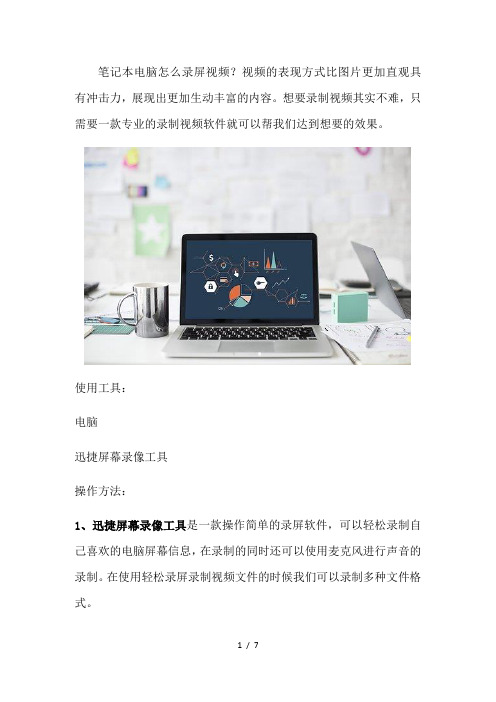
笔记本电脑怎么录屏视频?视频的表现方式比图片更加直观具有冲击力,展现出更加生动丰富的内容。
想要录制视频其实不难,只需要一款专业的录制视频软件就可以帮我们达到想要的效果。
使用工具:电脑迅捷屏幕录像工具操作方法:1、迅捷屏幕录像工具是一款操作简单的录屏软件,可以轻松录制自己喜欢的电脑屏幕信息,在录制的同时还可以使用麦克风进行声音的录制。
在使用轻松录屏录制视频文件的时候我们可以录制多种文件格式。
2、首先我们运行迅捷屏幕录像工具,进入了如图所示的软件主界面。
3、然后在视频选项中选择视频的录制方式,其能够支持全屏录制与区域录制(自定义设置录制范围)两种模式供您选择。
4、其次音频选项,用户可以对录制选择是否录制声音,其支持全部录制、仅系统声音、仅麦克风声音、不录制声音等多种预设。
5、画面设置,支持标清、高清、原画三种画质,画质越高,清晰度越高,录像文件越大。
6、录制格式,其能够支持AVI、MP4等两种常见的视频格式,可以根据需要选择。
7、保存到文件夹,用户可以点击【更改目录】按钮,然后设置文件存放的位置。
8、点击【设置】按钮,用户可以对通用设置、录像选项、热键设置等参数进行全面的设置。
9、最后,我们点击【开始录制】按钮或者软件的开始热键,即可开始进行录制,用户可以在【设置-热键设置】下设置热键,录制完成后点击【暂停/结束录制】按钮即可。
以上就是关于笔记本电脑怎么录屏的方法,用户可以快速的对电脑进行录制,而且能够支持对录制的参数进行全面的调整。
在录制视频的时候,建议将画质设置为原画,这样画面更加的清晰明了。
[文档可能无法思考全面,请浏览后下载,另外祝您生活愉快,工作顺利,万事如意!]。
台式电脑怎样录制屏幕视频

电脑怎样录制屏幕视频?其实录制视频还是比较简单的,有一款屏幕录像工具就可以了,比如说迅捷屏幕录像工具就十分的不错。
使用工具:
电脑
迅捷屏幕录像工具
使用方法
一、首先我们下载迅捷屏幕录像工具,之后根据软件上安装提示进行安装,并且在电脑上运行。
二、当屏幕录像工具安装完成之后,打开它,然后根据我们录制的视频对功能区的参数进行优化,不同类型的视频参数设置是不一样的,录制游戏就选择游戏模式,不录制游戏正常模式即可。
三、当参数设置完成之后,更换下视频的存放目录,默认的是c盘,如果不想要文件堆积的话,点击更换目录将视频存放目录从c盘换至其它非系统盘。
四、然后我们开始录制视频。
点击开始录制按钮便可以录制视频,如果想要使用组合键来操作录屏的话,可以尝试【alt+f1】也是能够录制视频的。
五、最后当视频录制完成之后,我们点击停止录制按钮即可完成录制,
组合键的话是【alt+f1】。
六、视频录制好后,我们可以通过点击打开文件夹,在之后弹出的文件夹中便能找到我们录制好的视频。
以上便是电脑怎样录制屏幕视频的全部步骤了,过程还是比较容易的,你学会了吗?希望你们喜欢,多去尝试使用一下哦!。
电脑如何录制屏幕视频
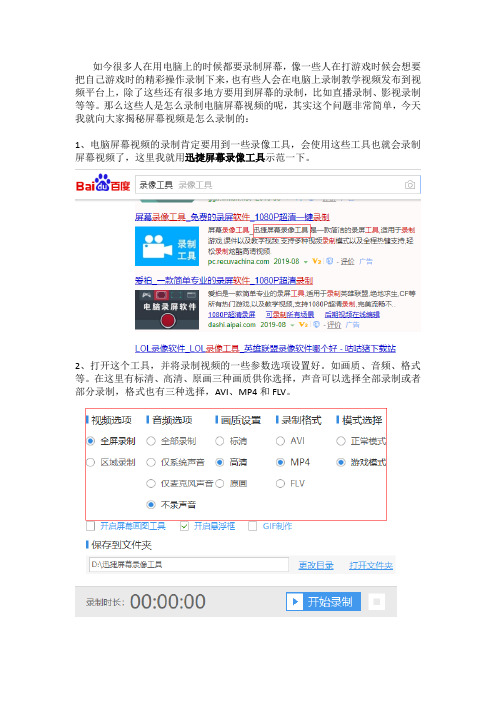
如今很多人在用电脑上的时候都要录制屏幕,像一些人在打游戏时候会想要把自己游戏时的精彩操作录制下来,也有些人会在电脑上录制教学视频发布到视频平台上,除了这些还有很多地方要用到屏幕的录制,比如直播录制、影视录制等等。
那么这些人是怎么录制电脑屏幕视频的呢,其实这个问题非常简单,今天我就向大家揭秘屏幕视频是怎么录制的:
1、电脑屏幕视频的录制肯定要用到一些录像工具,会使用这些工具也就会录制屏幕视频了,这里我就用迅捷屏幕录像工具示范一下。
2、打开这个工具,并将录制视频的一些参数选项设置好。
如画质、音频、格式等。
在这里有标清、高清、原画三种画质供你选择,声音可以选择全部录制或者部分录制,格式也有三种选择,AVI、MP4和FLV。
3、可以开启屏幕画图工具,一般在录制教学视频的时候会用到这个工具。
开启悬浮框,上面有录制视频必要的一些功能。
4、设置视频保存的路径,以后录制的视频都可保存在这里。
5、然后就可以开始录制屏幕视频了,点击一下“开始录制”按钮即可。
录制完成之后暂停录制并保存。
6、软件里面还有一个额外附加的功能——GIF制作。
这个可以将你录制的视频制作成一个有趣的GIF动态视频。
看了这篇文章之后,是不是觉得屏幕视频的录制也就这么一回事呢,非常的简单,你学会了吗,赶紧去试一试吧。
怎样录制电脑屏幕视频
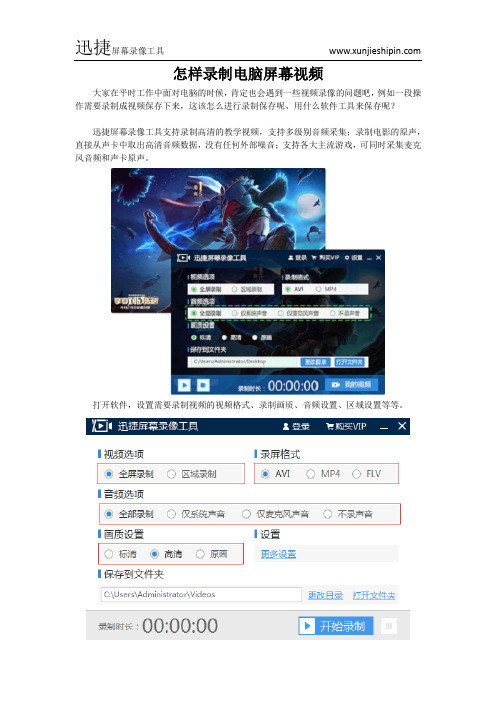
怎样录制电脑屏幕视频
大家在平时工作中面对电脑的时候,肯定也会遇到一些视频录像的问题吧,例如一段操作需要录制成视频保存下来,这该怎么进行录制保存呢,用什么软件工具来保存呢?
迅捷屏幕录像工具支持录制高清的教学视频,支持多级别音频采集;录制电影的原声,直接从声卡中取出高清音频数据,没有任何外部噪音;支持各大主流游戏,可同时采集麦克风音频和声卡原声。
打开软件,设置需要录制视频的视频格式、录制画质、音频设置、区域设置等等。
完成录制视频的问题后,点击更改目录选项,更改录制视频的储存位置,软件默认储存位置在C盘。
随后点击开始录制,录制结束也是点这里,快捷键分别设置为alt+f1、alt+f2。
完成录制后,点击打开文件夹,之前录制的视频都存储在这里。
有需要屏幕录像的朋友可以尝试下,并且欢迎一起分享作品和使用的小技巧。
Win10怎么录制电脑屏幕 操作步骤解读

Win10是目前一般电脑的最新系统,当体验了Windows10电脑,很多用户可以从桌面更快、更容易打开安装的应用程序。
但是Win10怎么录制电脑屏幕?下面一起学习一下吧!
使用工具:
电脑(正常可以上网)
迅捷屏幕录像工具
方法/步骤:
1、我们需要在电脑上查找到比较好用的录屏软件,进入百度浏览器搜索迅捷屏幕录像工具,根据安装提示大家一步一步操作,稍微等待一分钟就可以完成。
如图所示;
2、我们下载完成后,我们在电脑上看到自己喜欢的片段,如果想要录制下来,那么我们先在桌面上打开屏幕录像工具。
3、我们要录制的视频是MV片段,我们在进行参数设置时,可以选择全屏录制,画质建议选择原画,其余的参数可以根据大家的需要自行进行设置。
然后我们开启开启悬浮框录制这一项勾上,返回桌面。
如
图所示;
4、打开喜欢的视频观看,进入视频后,我们点击悬浮框按钮,正式开启我们的视频录制。
如图所示;
5、视频录制完成后,我们点击停止录制按钮,结束录制,操作如下。
6、然后返回桌面,查看录制好的视频话,我们可以点击打开文件夹,可以找到录制好的视频。
7、以下就是我们录屏下来截取的原画画面,如果我们在录制视频的时候,将我们播放的视频画质调整为720P,画质就更加清晰,更加完
美。
如图所示;
以上就是win10怎么录制电脑屏幕的操作方法,实用推荐的迅捷屏幕录像工具,你们学会了吗,可以试一试哦。
希望可以帮助到你们。
如何在电脑上进行截图和录屏
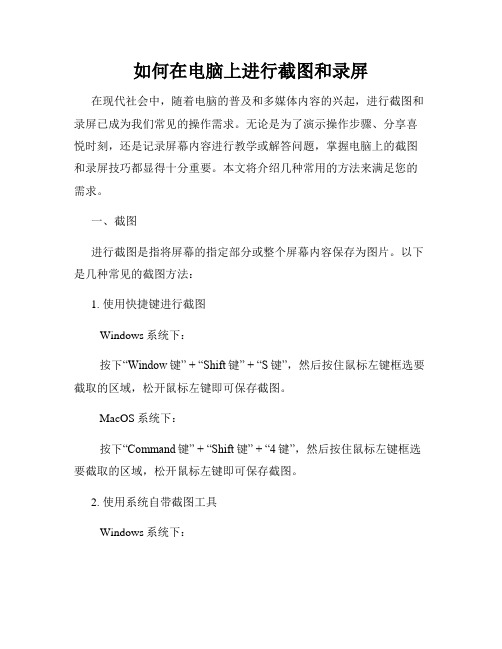
如何在电脑上进行截图和录屏在现代社会中,随着电脑的普及和多媒体内容的兴起,进行截图和录屏已成为我们常见的操作需求。
无论是为了演示操作步骤、分享喜悦时刻,还是记录屏幕内容进行教学或解答问题,掌握电脑上的截图和录屏技巧都显得十分重要。
本文将介绍几种常用的方法来满足您的需求。
一、截图进行截图是指将屏幕的指定部分或整个屏幕内容保存为图片。
以下是几种常见的截图方法:1. 使用快捷键进行截图Windows系统下:按下“Window键” + “Shift键” + “S键”,然后按住鼠标左键框选要截取的区域,松开鼠标左键即可保存截图。
MacOS系统下:按下“Command键” + “Shift键” + “4键”,然后按住鼠标左键框选要截取的区域,松开鼠标左键即可保存截图。
2. 使用系统自带截图工具Windows系统下:可使用“自带截图工具”进行屏幕截图。
使用方法为“开始菜单” -> “附件” -> “截图工具”,然后点击“新建截图”开始截图。
MacOS系统下:可使用“自带截图工具”进行屏幕截图。
使用方法为应用程序文件夹中找到"截图" 应用程序,然后点击“文件” -> “新建屏幕截图”开始截图。
3. 使用第三方截图软件除了系统自带的截图工具外,还有许多第三方截图软件提供更多的截图选项和功能,如Snipping Tool、Greenshot等。
二、录屏进行录屏是指将电脑屏幕上的操作过程或其他内容录制为视频。
以下是几种常见的录屏方法:1. 使用系统自带的录屏工具Windows系统下:Windows 10提供了自带的“录屏工具”,通过按下“W indow键” + “G键”调用“游戏栏”,点击“开始录制”按钮即可进行录屏。
MacOS系统下:MacOS系统自带“QuickTime Player”软件,可以进行屏幕录制。
打开“QuickTime Player”,然后点击“文件” -> “新建屏幕录制”开始录屏。
如何在电脑屏幕上录制视频 电脑怎么录视频
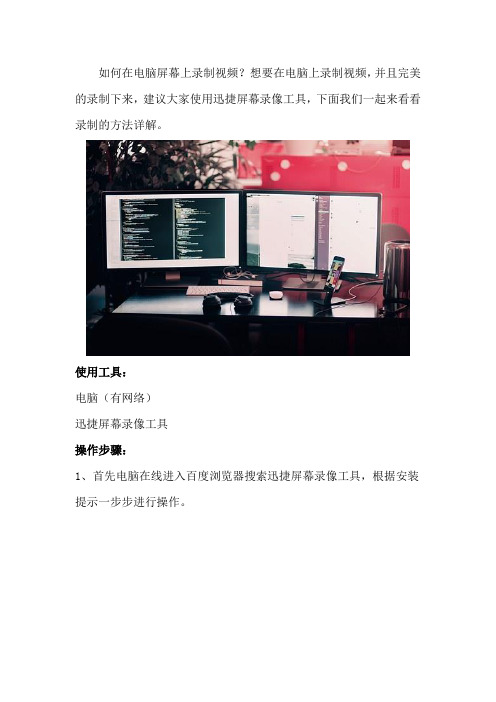
如何在电脑屏幕上录制视频?想要在电脑上录制视频,并且完美的录制下来,建议大家使用迅捷屏幕录像工具,下面我们一起来看看录制的方法详解。
使用工具:
电脑(有网络)
迅捷屏幕录像工具
操作步骤:
1、首先电脑在线进入百度浏览器搜索迅捷屏幕录像工具,根据安装提示一步步进行操作。
2、对整个录屏上方的功能区进行编辑,设置一些相关参数。
主要是围绕着视频选项、音频、画质、录制格式和录制模式这五大项进行设置。
可以根据自己录制视频的喜好随意选择其中的功能参数。
3、然后将开启悬浮框录制这一项勾上。
这样在我们返回桌面的视频,桌面上就会有个黑色的悬浮框,通过它来操控我们视频的录制。
4、之后,点击开始录制的图标即可录制视频,如果是全屏录制的直接就能进行录制,点击开始按钮即可,结束录制点击结束按钮即可。
5、完成之后就是查看视频了,右击悬浮框,点击打开文件夹,便可以查看我们录制好的屏幕视频,下图所示便是我刚才录制的视频。
以上就是如何在电脑屏幕上录制视频的方法,还是比较简单的,我们在录制视频的时候,建议将画质设置为原画,这样画面更加的清晰明了。
- 1、下载文档前请自行甄别文档内容的完整性,平台不提供额外的编辑、内容补充、找答案等附加服务。
- 2、"仅部分预览"的文档,不可在线预览部分如存在完整性等问题,可反馈申请退款(可完整预览的文档不适用该条件!)。
- 3、如文档侵犯您的权益,请联系客服反馈,我们会尽快为您处理(人工客服工作时间:9:00-18:30)。
电脑屏幕录制怎样操作?
很多时候我们在电脑上看到一些视频教程的时候,我们都会觉得这是如何制作出来的呢?其实网上很多学习视频都是电脑屏幕录制下来的,那么电脑屏幕录制怎样操作呢?
相信大家在网游戏或者需要做讲解演示的时候,需要把整个屏幕或者是操作流程录制下来做为视频,那么接下来就是电脑屏幕录制的操作方法,我们借助迅捷屏幕录像工具,就可以轻松搞定。
屏幕录像工具
1、我们搜索“迅捷屏幕录像工具”然后选择好安装路径,并单击下一步,安装完成之后就可以开始体验了。
2、可以发现软件主界面简洁大方,视频、音频选项,格式,画质等设置一目了然。
这个时候根据自己所录制的情况去选择就好。
如果没有什么需求选择软件默认的参数设置就好了。
3、在完成了格式、画质等选项后,单击“开始录制”按钮后即可录制一个又一个精彩的桌面屏幕视频了。
4、当然,我们也可以在设置——热键设置中,选择开始/暂停、停止的快捷键。
让录制和停止更加的方便。
那么电脑屏幕录制怎样操作呢?根据以上的步骤我们就可以很好的进行录制电脑屏幕啦,是不是非常的容易。
那你还在等什么?。
